
Mid ka mid ah dhibaatooyinka inta badan ku dhaca isticmaalayaasha inta badan u galgala internetka waa tan "Server -ka DNS kama jawaabayo." Tani waxay ka hortagtaa boggaga inay soo shubaan oo sidaas awgeed khibradda waa la gooyaa. Nasiib wanaag, waxaad haysataa mid, haddii aysan ahayn dhowr xal oo dhammeeya farriintaas, waxaanan hoos ku taxnay kuwa u shaqeeya Windows 10.
Markan waxaan ku tusaynaa waxay yihiin xalalka ugu macquulsan ee aad codsan karto si fariinta tilmaamaysa in server-ka DNS uusan ka jawaabin mar dambe uma muuqato. iyo, sidaas awgeed, waxaad u socon kartaa si caadi ah, laakiin ma aha ka hor intaadan sharaxin waxa DNS yahay iyo sababta dhibaatadan gaarka ah u dhacdo. U bax!
Waa maxay DNS?
DNS (Nidaamka Magaca Domain, oo loogu talagalay soo gaabintiisa Isbaanishka) waa nooc ka mid ah maamulaha kaas oo mas'uul ka ah xallinta codsiyada tarjumaadda ee loo sameeyo si loogu meeleeyo magacyada domains, kuwaas oo asal ahaan ah URL-yada bogagga shabakadda, sida ay yihiin www.movilforum.com o www.google.com, inaan ka bixiyo dhawr tusaale.
Su'aasha, DNS-ku wuxuu qaataa domain-ka ama magaca martida loo yahay wuxuuna beddelaa ama u tarjumaa ciwaanka IP-ga ee nambarada ah. Sidan, soo celinta macluumaadka ayaa la fududeeyaa marka la codsado gelitaanka bogga shabakadda. Haddii habkani uu fashilmo, fariintii aan ka soo hadalnay bilawga ayaa soo bixi doonta, taas oo muujinaysa in server-ka DNS uusan ka jawaabin.
Sida loo hagaajiyo fariinta "Serfarka DNS kama jawaabayo" gudaha Windows 10
Waxaa jira dhowr shay oo xallin kara dhibaatadan, waxaanan hoos ku taxnay ta ugu waxtarka badan, caadiga ah iyo waxtarka leh.
Isku day biraawsarkaaga shabakad kale ama cusboonaysii kii aad hore u isticmaashay
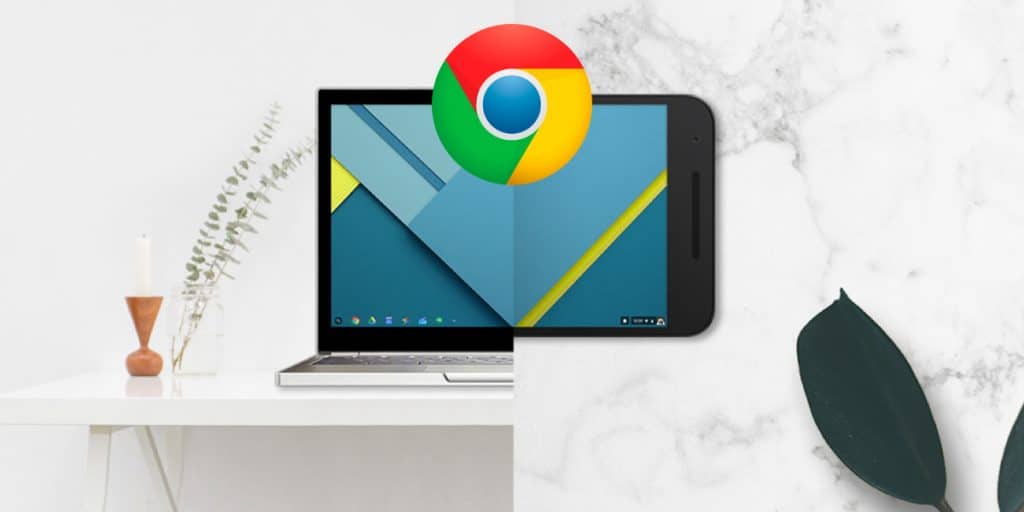
Waxa ugu horreeya ee ay tahay inaad sameyso, oo ay ka shaqeyso sidii meesha looga saari lahaa dhibaatada suurtagalka ah ee browserka webka ee aad dooratay, waa Hubi haddii ay hayso cusboonaysiintii ugu dambaysay ee uu sii daayay horumariyaheedu. Haddii kale, u cusboonaysii nuqulkii ugu dambeeyay oo isku day inaad dib ugu noqoto bogga shabakadda ee aad ka heshay farriinta "Serfarka DNS kama jawaabayo" iyo kuwa kale. Si tan loo sameeyo, waa inaad gasho goobaha browserka ka dibna aad qaybta cusbooneysiinta (tallaabooyinku way ku kala duwanaan karaan mid kasta).
Haddii dhibaatadu sii socoto, Waxaa suurtogal ah in browser-ka aad isticmaashid uu leeyahay dhibaato kaas oo lagu xallin karo oo kaliya cusbooneysiinta mustaqbalka. Waxa kale oo laga yaabaa in bogga internetka ama domain uu leeyahay bandhig iyo dhibaatooyinka xallinta browserka.
Dhinaca kale, isku day inaad isticmaasho browser kale. Tusaale ahaan, haddii fariintu la soo baxdo Mozilla Firefox, isku day Google Chrome ama lidkeeda; Tani waxay noqon kartaa xalka.
Dami ama dami antivirus iyo / ama firewall

Antivirus-yadu waxay inta badan farageliyaan hawlaha badan ee kombiyuutarka Windows 10. Sidaa darteed, haddii kuwa kor ku xusan ay shaqeyn waayeen, waa inaad isku day in aad damiso ama, si fiican, demi, taasoo la mid ah. Dhanka kale, haddii aad leedahay firewall, sidoo kale waa inaad joojisaa, iyadoon loo eegin inuu yahay midka la socda Windows 10.
Si aad u damiso antivirus-ka, xaalada Avast, waa inaad gujisaa fallaadha sare ee ku taal bar shaqada ee ku xigta calaamadaha ka muuqda halkaas iyo wakhtiga iyo taariikhda. Markaa menu leh astaamo kale ayaa la soo bandhigi doonaa; Halkaa waa inaad ku cadaadi Avast adigoo gujinaya midigta, ka dib, hel koorsada xulashada Xakamaynta Avast Shield, ka dibna dooro mid ka mid ah xulashooyinka halkaas lagu soo bandhigay si aad ugu dambeyntii tijaabiso haddii fariinta "Serfarka DNS kama jawaabayo" si joogto ah u soo muuqda marka la isku dayayo in la galo mareegaha.
Nidaamkan deminta fayraska wuxuu ku kala duwanaan karaa dadka kale, waxaa xusid mudan, sidaas darteed waa in loo qaataa oo kaliya tixraac ahaan. Isla markaana. waxaan kugula talineynaa in aad si ku meel gaar ah u damiso antivirus-ka, maadaama ay ka ilaaliso kumbiyuutarka barnaamijyada xaasidnimada leh sida malware iyo spyware.
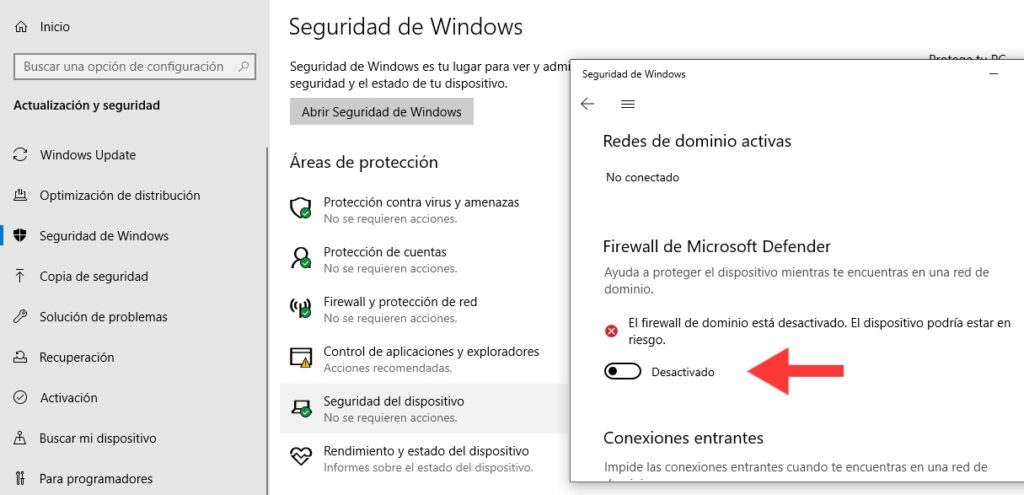
Hadda loogu talagalay dami firewall Windows kaliya waa inaad gasho Inicio (oo leh furaha Windows ee kiiboodhka ama adigoo gujinaya badhanka Windows ee geeska bidix ee hoose)> qaabeynta > Cusboonaysiinta iyo amniga > Amniga Windows > Firewall iyo ilaalinta shabakada > Shabakadda domain > Riix furaha ilaa dab-damiska uu damiyo. Waxaan sidoo kale ku talinaynaa in la joojiyo si ku meel gaar ah oo keliya.
Daar ama dib u bilaabo kombayutarkaaga qaab badbaado leh
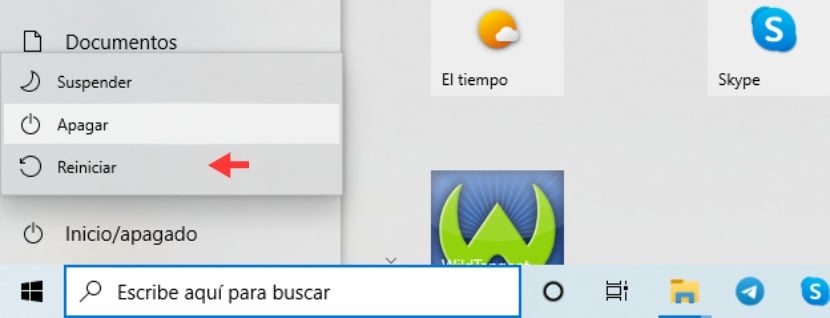
El Windows 10 Habka Nabdoon (iyo noocyada kale ee dambe sidoo kale, iyo sidoo kale in Windows 11) waa hab kaas oo kombuyuutarku ku bilaabmayaa ama dib u bilaabayaa ficil ahaan kaliya waxa lagama maarmaanka u ah khayraadka nidaamka iyo faylasha si uu u shaqeeyo iyada oo aan la faragelinin barnaamijyada dhinac saddexaad ama hawlo kale oo sababi kara dhibaatada fariinta "Serfarka DNS oo aan ka jawaabin"
Waxaa jira dhowr siyaabood oo aad ku bilaabi karto kombayutarkaaga qaab badbaado leh gudaha Windows 10. Midda ugu fudud waa adigoo aadaya Start, ka dibna riixaya batoonka off. Marka menu la fursadaha of Joojiso, Dami y Dib u Bilow, waa in aad riixdaa kan dambe, kaas oo ah Restart, laakiin maaha ka hor inta aanad riixin furaha Shift ee kumbuyuutarka wakhti dheer iyo isku mar. Kadib, daaqada buluuga ah ee soo muuqata, waa inaad gujisaa Cillad > Fursadaha horumarsan > Dib u Bilow. Ka dib markaad sugto dhowr ilbiriqsi dib u bilaabashada, waxaad dooran kartaa inaad riixdo inta u dhaxaysa 4 ama 5, kuwaas oo ah Daar hab nabdoon y Daar habka nabdoon ee isku xidhka, siday u kala horreeyaan. Ugu dambeyntii waxay dib u bilaabi doontaa mar kale.
Demi astaanta isku-fac-wadaagga ee Windows 10
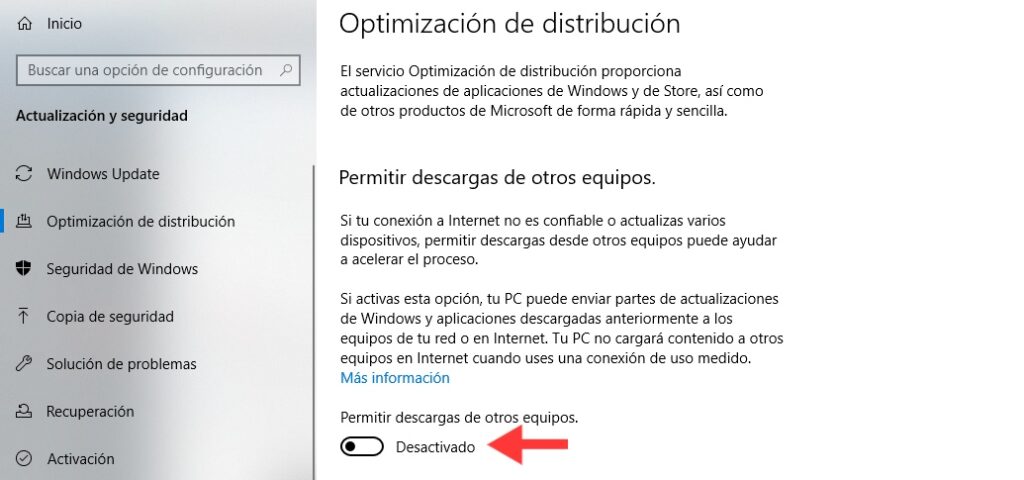
Peer-to-Peer waa shay kaliya oo laga helo Windows 10 oo aan ku jirin noocyadii hore ee nidaamka hawlgalka. Si loo joojiyo Inicio (oo leh furaha Windows ee kiiboodhka ama adigoo gujinaya badhanka Windows ee geeska bidix ee hoose)> qaabeynta > Cusboonaysiinta iyo amniga > Hagaajinta qaybinta> Dami furaha Oggolow soo dejinta kombiyuutarada kale. Ugu dambeyntii, dib u bilaw kombiyuutarkaaga.
Dib u bilaw router-ka

Ugu dambeyntii, haddii mid ka mid ah talooyinka hore uusan shaqeynin, waxa kale ee u dhiman in la sameeyo reboot router ama router. Marka sidaas la sameeyo, khasnaddeeda gebi ahaanba waa la faaruqi doonaa, taasoo ka dhigaysa server-ka DNS inuusan ka jawaabin farriinta ka soo muuqata Windows 10 arrin hore.